Pinebook Pro: ARMazing oder ARM dran?

Mit dem Pinebook Pro gibt es ein überaus interessantes Notebook von PINE64 auf Basis eines ARM-SoCs. Mit einem Preis von unter 200 USD positioniert es sich als Alternative zu Chromebooks und bietet aufgrund des Open Source-Designs dabei noch bedeutend mehr Freiheiten. Denn sämtliche Komponenten und auch das Betriebssystem können einfach ausgetauscht werden - das klingt verlockend!
Doch, taugt das Gerät auch wirklich für den täglichen Einsatz?
Wieso?
Warum überhaupt eine alternative Architektur, wenn es doch mit Intel und AMD am Markt erprobte x86-Prozessoren gibt?
Genau da liegt - meiner Meinung nach - das Problem. Es ist erschreckend langweilig geworden auf dem Markt. Dank AMD kommt wieder mehr Konkurrenzkampf in den x86-Markt aber nichtsdestotrotz basieren die Produkte beider Hersteller auf einem sehr alten, historisch bedingten und überladenen Design. Die letzten Jahre haben gezeigt, dass einfache Web- und Office-Aufgaben immer mehr auf Smartphones oder Tablets ausgelagert werden. Diese Geräte sind meist erschwinglicher als vollwertige Notebooks oder Computer.
Vergleicht man die ARM-Designs der letzten Jahre sieht man, dass die mobilen Chips immer leistungsfähiger werden. Ein gutes Beispiel hierfür ist der beliebte Raspberry Pi Einplatinen-Computer. Während das erste Modell noch deutlich in seiner Leistung limitiert war, kann der aktuelle Pi 4B inzwischen zwei 4K-Bildschirme ansteuern und dank Quadcore-CPU und bis zu 8 GB Arbeitsspeicher auch bedeutend anspruchsvollere Aufgaben bewältigen. Für Hardware-Hersteller ist das ARM-Design auch deswegen interessant, weil es dank überschaubarer ARM-Lizenzkosten billigere Produktionen ermöglicht.
Ein großer Vorteil gängiger ARM-SoCs sind sogenannte Hybrid-Designs - auch oft big.LITTLE genannt. Hierbei werden effiziente und leistungsstarke Cores kombiniert. Je nach Anforderungsprofil werden die passenden Cores verwendet. Sofern die Software die Hardware bestmöglich unterstützt ergibt das eine sehr gute Kombination aus Leistung und Akku-Laufzeit. In Smartphones und Tablets kommt diese Technik schon seit geraumer Zeit zum Einsatz. So werden einfache Hintergrundaufgaben (z. B. Mails abrufen) von effizienten Cores ausgeführt, während anspruchsvolle Anwendungen (z. B. ein Spiel ausführen) von leistungsstarken Cores ausgeführt werden. Vergleichbare und erprobte Designs gibt es derzeit noch nicht in der x86-Welt. Mit dem i5-L16G7 hat Intel ein solches Design erstmalig umgesetzt, AMD hat im Juni 2020 ein vergleichbares Patent eingereicht.
Zuletzt sei noch darauf hingewiesen, dass sowohl Intel als auch AMD bezüglich ihrer ME- (Management Engine) und PSP-Erweiterungen (Platform Security Processor) in der Kritik stehen. Beide dienen - vereinfacht ausgedrückt - dazu, das System durch Signaturen vor Schadcode zu schützen (was vor allem von UEFI und Secure Boot benötigt wird). Die Intel ME dient darüber hinaus noch zur Fernverwaltung des Systems und gerät durch häufige Sicherheitslücken regelmäßig in Missgunst. Beide Systeme werden in Form dedizierter Kleinstprozessoren innerhalb des Prozessors (sic!) implementiert, ein Deaktivieren ist nicht vorgesehen. Neue AMD Epyc-Prozessoren erlauben erstmalig das Sperren der Interoperabilität mit anderen Hardware-Komponenten, was den Gebrauchtmarkt stark beschränken dürfte; so können CPUs nur auf einem spezifischen Mainboard-Typ verwendet werden. Sowohl Intel als auch AMD verweigern die Offenlegung des Codes. Vergleichbare Techniken gibt es bei ARM nicht - das Design ist offen und kann einfach lizenziert werden.
Ich selbst verfolge schon seit einigen Jahren die Entwicklungen auf dem ARM-Markt und finde die Entwicklung absolut faszinierend. Insbesondere Intel ruht sich schon zu lange auf seinem Monopol aus und die aufgezwungenen Management-Erweiterungen widerstreben mir. Ich bin der Meinung, dass die günstigeren ARM-Designs mittelfristig den klassischen x86 für herkömmliche Alltagsaufgaben (Office, Internet) ersetzen werden. Konsumenten wollen günstige Geräte mit einer langen Akku-Laufzeit und das ist mit dem x86 nur schwer möglich. Nachdem Apple als erster Hersteller einen radikalen Wechsel vornimmt, bin ich gespannt, welche Hersteller in der Zukunft ebenfalls in ARM investieren (nein, ich meine nicht Nvidia).
Ich hatte keine großen Erwartungen an das Pinebook - geplant war es die folgenden Aufgaben damit auszuführen:
- Einfache Web- und Office-Aufgaben
- Musik hören
- Arduino und ESP-Mikrocontroller programmieren
- Einfache Docker-Container ausführen
Neben dem Pinebook Pro habe ich noch einen eMMC-USB- und für spätere Experimente einen NVMe-Adapter bestellt.
Wer das Gerät in Deutschland bestellt muss noch ca. 45 EUR Zollgebühr einkalkulieren. Somit liegt das Gerät bei ca. 220 EUR je nach Wechselkurs.
Überblick
Das Pinebook Pro ist unerwartet hochwertig für den niedrigen Preis. Die Außenseiten des Gehäuses bestehen aus einer Magnesium-Schicht, die Innenseiten bestehen aus Plastik. Das Gehäuse lässt sich nur mit starkem Druck verbiegen - hier scheint die Außenseite adäquat zu stabilisieren. Leider zieht diese aber auch Fingerabdrücke magisch an - man muss sich also daran gewöhnen, das Gerät öfter zu putzen.
Auch der Bildschirm ist für diese Preisklasse eher unüblich - hier wurde ein mattes IPS-Panel mit 1080p-Auflösung und moderaten 250 nits Helligkeit verbaut. Somit kann das Gerät auch bedingt draußen verwendet werden, wenn man nicht gerade in der prallen Sonne sitzt. Beim Display spart die Konkurrenz oft - siehe z. B. das knapp 100 EUR teurere Acer Chromebook 314 (1366x768 Pixel, 190 nits).
Erfreulich ist, dass das Gerät über keine Lüfter verfügt, das SoC nutzt das Magnesium-Gehäuse als Heatpipe. Auch bei starker Last bleibt das Gerät auf dem Schoß noch benutzbar.
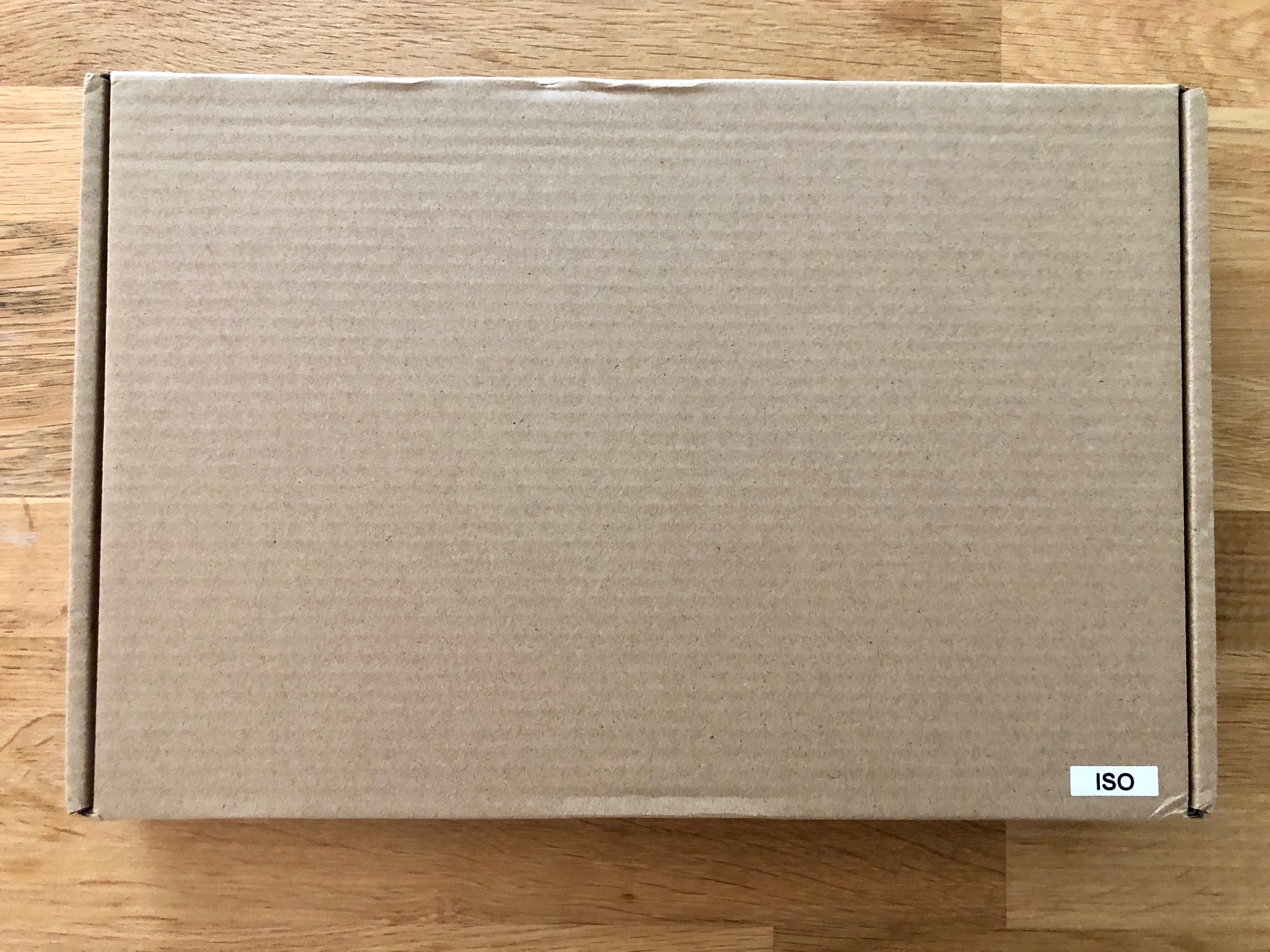
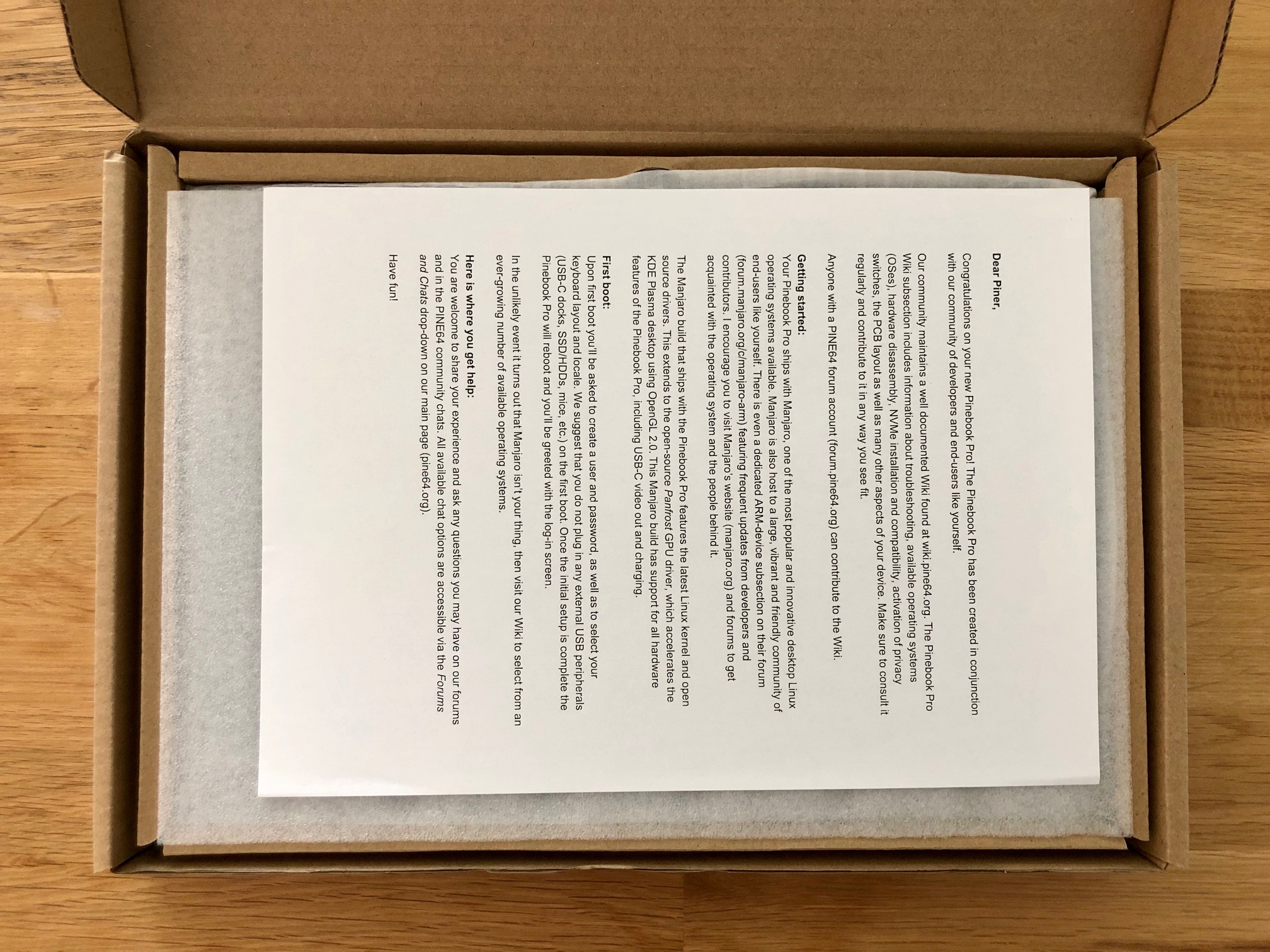






Hier ein Überblick der verbauten Hardware-Komponenten:
| Komponente | Eigenschaften |
|---|---|
| CPU | Rockchip RK3399 SoC |
| Arbeitsspeicher | 4 GB LPDDR4 RAM |
| GPU | Mali T860 MP4 GPU |
| Bildschirm | 14" 1080p IPS-Panel, 250 nits, 1000:1 Kontrastverhältnis, 60 Hz. B.ldwiederholrate |
| Speicher | 64 GB eMMC (wechselbar) |
| PCIe x4 to m.2 NVMe (optional) | |
| 16 MB SPI Flash für Bootloader | |
| Netzwerk | AMPAK AP6256 (802.11ac WLAN, Bluetooth 5.0) |
| Kamera | 1080p Webcam |
| Anschlüsse | 1x USB 2.0, 1x USB 3.0, 1x USB-C (Power, Daten und Video), Kopfhörer, microSD-Kartenleser |
| Akku | Lithium Polymer, 10.000mAh |
| Eingabe | ANSI- bzw. UK ISO-Tastatur und Touchpad |
Privacy Switches
Ein tolles Feature des Geräts ist es, verschiedene Komponenten hardware-seitig deaktivieren zu können. Somit ist sichergestellt, dass die entsprechende Komponente auch nicht von Angreifern angezapft werden können. Die Steuerung erfolgt über drei Tastenkombinationen:
| Tastenkombination | Beschreibung | Anmerkung |
|---|---|---|
| SUPER + F10 | Mikrofon | CAPS blinkt; 2x = deaktiviert, 3x = aktiviert |
| SUPER + F11 | WLAN | NUM blinkt; 2x = deaktiviert, 3x = aktiviert (Reboot) |
| SUPER + F12 | Webcam | CAPS und NUM blinken; 2x = deaktivert, 3x = aktiviert |
Um WLAN auch ohne Reboot wieder nutzen zu können, können laut Forum auch die folgenden beiden Befehle abgesetzt werden:
1$ echo 'fe310000.dwmmc' | sudo tee /sys/bus/platform/drivers/dwmmc_rockchip/unbind
2$ echo 'fe310000.dwmmc' | sudo tee /sys/bus/platform/drivers/dwmmc_rockchip/bind
Betriebssysteme
Die Liste an verfügbaren Betriebssystemen ist bereits umfangreich. Die gängigen Distributionen (Debian, Ubuntu, CentOS,...) haben das Gerät schon früh unterstützt, einige Zeit später folgten auch NetBSD ("Of course it runs NetBSD!") und OpenBSD. elementary OS gab bekannt, dass die nächste Hauptversion auf das Gerät portiert werden soll. Seit einiger Zeit installiert PINE64 auf dem Pinebook Pro das auf ArchLinux basierende Manjaro mit dem KDE Plasma-Desktop vor, bei vorherigen Chargen war es noch ein Debian Buster mit MATE-Desktop.
Ich habe mir von den zur Verfügung stehenden Distributionen einige angeschaut, hier eine grobe Auflistung meiner Eindrücke:
| Distribution | Version | Link | Hinweise |
|---|---|---|---|
| Manjaro ARM | KDE Plasma (20.08) | [klick!] | Hardwarebeschleunigte Effekte, am besten abgestimmt |
| XFCE (20.08) | [klick!] | Screen tearing | |
| Debian | Buster (MATE) | [klick!] | funktional, gelegentliche Hänger |
| Ubuntu | 20.04 MATE (0.10.12-1184) | [klick!] | Wirkt nicht sonderlich auf das Gerät abgestimmt |
| 20.04 XFCE (0.10.12-1184) | Screen tearing | ||
| 20.04 LXDE (0.10.10-1181) | Symbole und Anwendungen fehlen | ||
| Fedora | 32 Cinnamon | [klick!] | Nicht verschwindende Artefakte beim Verschieben von Fenstern |
| 32 XFCE | [klick!] | Screen tearing |
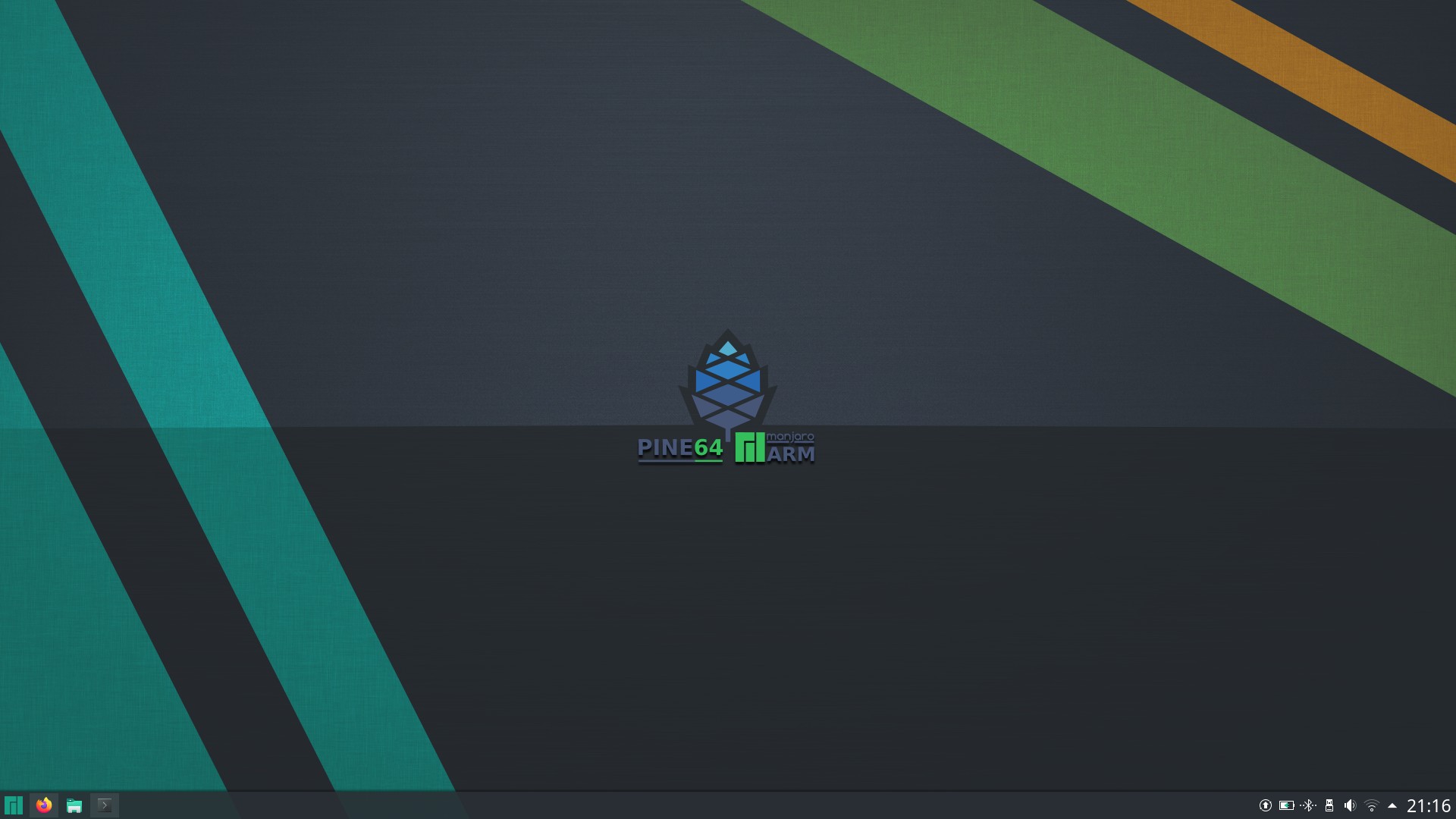
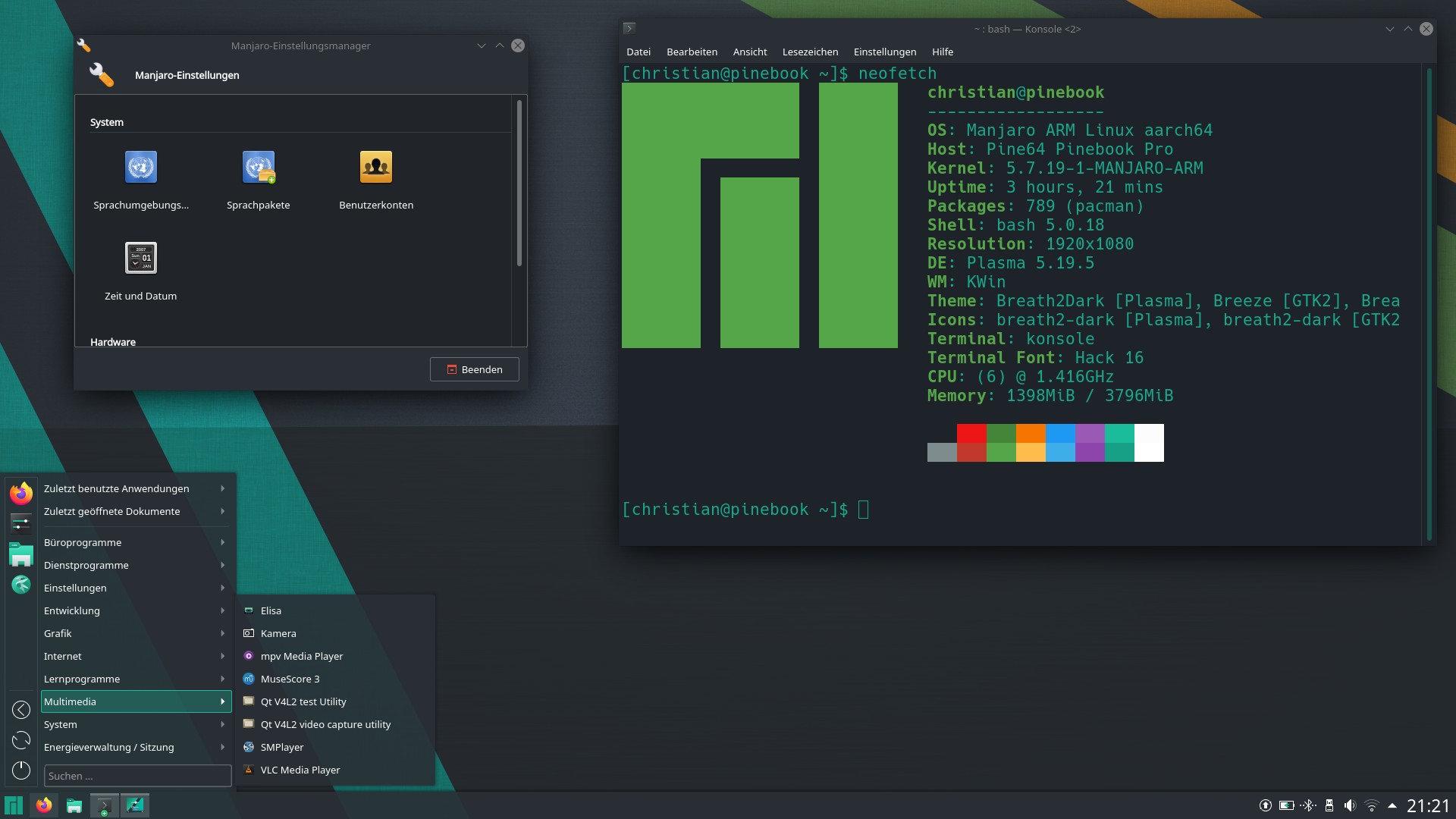
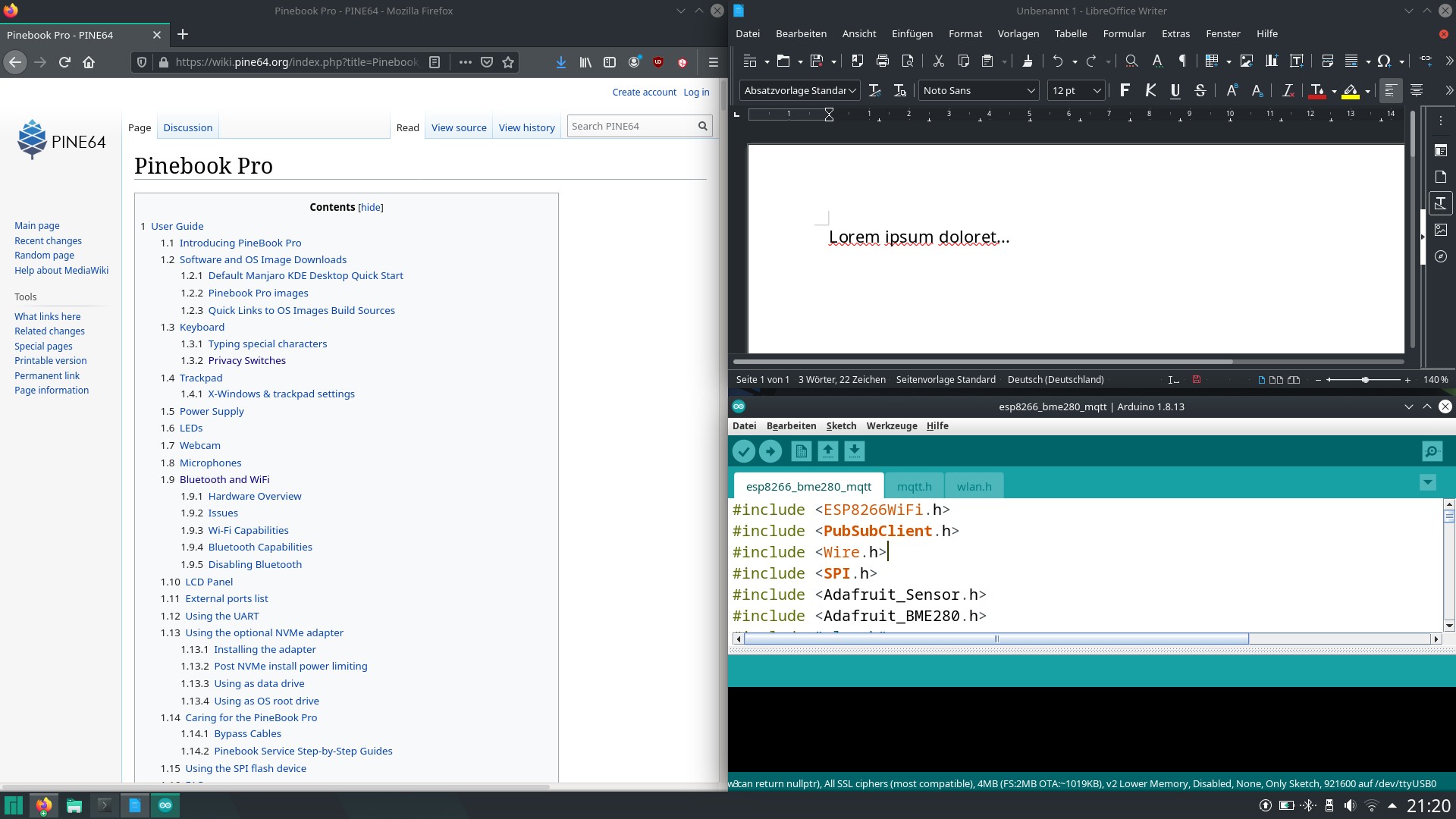
Kurioserweise liefert das vorinstallierte Manjaro ARM mit KDE Plasma die beste Performance. Das war für mich deswegen verwunderlich, weil ich den KDE-Desktop als nicht gerade effizient und eher überladen in Erinnerung hatte. Anscheinend hat sich hier jedoch viel getan - auf dem Pinebook Pro wirkt er durchaus abgestimmt und nutzbar. Die 3D-Effekte werden von der GPU generiert (was bei anderen Distributionen oftmals nicht der Fall ist) und auch die RAM-Auslastung ist mit ca. 550 MB nach dem Boot geringer als bei GNOME oder MATE. An einigen Stellen merkt man jedoch, dass die Software die Hardware noch nicht vollständig ausschöpft - so gibt es gelegentlich Ruckler oder manche Eingaben lassen einige Sekunden lang auf sich warten.
Problematisch wird es vor allem bei aufwändigen Websites mit zahlreichen Skripten und Erweiterungen - beispielsweise Twitter, Reddit oder LinkedIn. Aber auch aufgeblähte WordPress-Sites mit auslandenden Themes benötigen einige Sekunden länger als auf herkömmlicher x86-Hardware. Nervöse Poweruser erleben so eine zwanghafte Entschleunigung. Mehrere Tabs und auch Fenster stellen jedoch kein Hindernis für das Notebook dar - wobei ich hier auch nur von Firefox sprechen kann. Auch das Multitasken mit mehreren Anwendungen erledigt das kleine SoC zuverlässig.
Eindrücke
Eingabegeräte
Die Tastatur ist erstaunlich gut für ein Gerät in dieser Preisklasse - ich hatte schon bedeutend teurere Geräte in der Hand, die eine schlechtere Tastatur hatten. Die Tasten benötigen einen mittleren Hub, ich konnte keine wackelnden oder knarzenden Tasten feststellen. Das Verfassen längerer Texte ist angenehm möglich, ein deutsches Tastaturlayour vermisse ich jedoch.
Das Touchpad ist jedoch stark optimierungsbedürftig. Es verfügt über keine dedizierten Tasten, weswegen das gesamte Touchpad zum Klicken heruntergedrückt werden muss. Hier muss man deutlich mehr Kraft aufwenden als bei der Tastatur. Darüber hinaus stimmten zumindest bei meinem Modell die Spaltmaße nicht ganz. Auch reagiert das Touchpad manchmal zu spät oder empfindlich. Den Cursor nur einige wenige Pixel zu verschieben (beispielsweise beim Bearbeiten eines Screenshots) ist fast unmöglich. Ich habe relativ schnell eine Bluetooth-Maus angeschlossen und kann seither wunderbar mit dem Gerät arbeiten.
Das Gerät ist mit 1,2 kg Gewicht sehr leicht - wenn man es auf dem Schoß betreibt muss man sich erst mal daran gewöhnen.
Klang
Die eingebauten Stereo-Speaker sind sehr leise und klingen sehr blechern - zum Musik hören kann das Gerät so nicht verwendet werden. Die Speaker lassen sich dank quelloffenem Design jedoch ersetzen. Bei meinem Gerät ist ein mittel- bis hochfrequentes Fiepen zu hören, wenn ich Ton über die eingebauten Speaker abspiele - über die Kopfhörer tritt der Effekt i.d.R. nicht auf. Wenn man eine Soundbox per Klinke und USB anschließt um diese gleichzeitig aufzuladen ist ein wieder ein Fiepen aus den Boxen zu hören. Hier scheint die Abschirmung nicht zu stimmen.
Netzwerk
Die WLAN-Karte leistet laut PINE64-Wiki aufgrund einer einzelnen Antenne maximal 433 MBit/s - im 2.4 GHz-Frequenzband kann es bei gleichzeitig aktiviertem Bluetooth Stabilitätsprobleme geben. Da ich konsequent auf 5 GHz setze, kann ich dazu nichts sagen. Der 5 GHz. B.trieb funktioniert problemlos - beim Übertragen großer Datenmengen oder bei vielen parallelen Webseiten-Aufrufen merkt man jedoch, dass die WLAN-Karte das Nadelöhr ist.
Datenspeicher
Der verbaute eMMC-Speicher ist schneller als eingesteckte microSDHC-Karten aber natürlich langsamer als konventionelle SSDs. Dafür verbraucht der eMMC-Speicher jedoch auch bedeutend weniger Strom. Hier die Ergebnisse einiger sequentieller Tests, die ich ausgeführt habe - jeder Test wurde 3x bis 5x ausgeführt und so ein Mittelwert berechnet.
Daten werden mit ca. 170 MB/s vom eMMC gelesen:
1# hdparm -t /dev/mmcblk2
2
3/dev/mmcblk2:
4Timing buffered disk reads: 522 MB in 3.01 seconds = 173.60 MB/sec
Einzelne große Dateien werden mit ca. 115 MB/s geschrieben:
1$ dd if=/dev/zero of=test.bin bs=1G count=1 oflag=dsync
21073741824 bytes (1.1 GB, 1.0 GiB) copied, 8.8808 s, 121 MB/s
Bei 512 Byte-Blöcken (Latenztest) sinkt der Durchsatz auf ca. 175 KByte/s:
1$ dd if=/dev/zero of=test.bin bs=512 count=1000 oflag=dsync
2512000 bytes (512 kB, 500 KiB) copied, 2.91748 s, 175 kB/s
Hier auch ein Vergleich zwischen eMMC, microSDHC und üblicher NVMe:
| Test | eMMC | SDHC-10 | NVMe SSD |
|---|---|---|---|
| Daten auslesen | 170 MB/s | 63 MB/s | 2.355 MB/s |
| 1 GB-Datei schreiben | 115 MB/s | 25 MB/s | 1.365 MB/s |
| 512 Bytes-Datei schreiben | 175 KB/s | 65 KB/s | 360 MB/s |
Die NVMe-Tests wurden auf einem x86-Gerät durchgeführt.
Akku
Die Akku-Laufzeit ist beeindruckend. Bei einfachen Office-/Web-Tätigkeiten komme ich auf 6 bis 8 Stunden Laufzeit - ein guter Wert für ein Gerät dieser Preisklasse. Bei 3% verbleibender Akku-Kapazität schaltet sich das Gerät vorsorglich ab. Das Aufladen des Akkus dauert leider recht lange - bei vollständiger Entladung werden ca. 6 Stunden benötigt. Achtung, die Ladezeiten verlängern sich beim Aufladen über USB-C - auch, wenn ein QuickCharge-Netzteil verwendet wird. Ausprobiert wurden jeweils eine USB-C-Dockingstation sowie das mitgelieferte Netzteil.
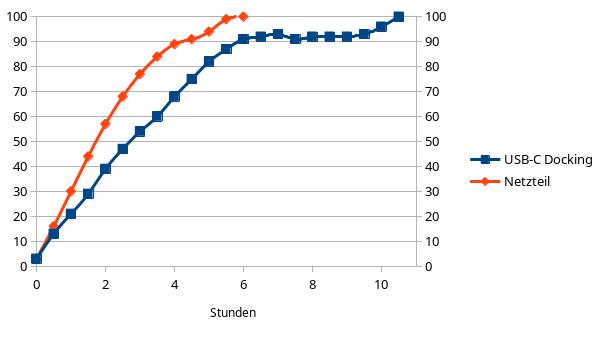
Nach 4 bzw. 6 Stunden ist der Akku bei ca. 90% seiner Ladekapazität. Nach einer Stunde Ladezeit steigt die Akku-Kapazität von 3% auf 21% bzw. 30% - je nach Lastprofil lassen sich damit schon knapp 2 bis 3 Stunden arbeiten. Es ist also durchaus möglich, das Gerät vor der Benutzung etwas zu laden und dennoch eine Zeit lang damit arbeiten zu können. Das Gerät lässt sich auch an einer Powerbank betreiben und laden, unterwegs dürfte dem Benutzer also nicht so schnell der Saft ausgehen. Eine Funktion wie QuickCharge würde dem Gerät gut stehen.
Programmauswahl
Der vorinstallierte KDE Plasma-Desktop ist bewusst kleingehalten - so fehlen beispielsweise ein Musik-Player mit Bibliothek-Funktionalität, ein Taschenrechner, ein Kamera-Programm sowie ein Mail-Client. Andere sonst vorinstallierte KDE-Programme, die man selten benutzt oder gleich deinstalliert, werden gar nicht erst vorinstalliert.
Um die o.g. fehlenden Programme nachzuinstallieren, genügt der folgende Befehl:
1# pacman -S elisa kcalc kamera thunderbird
Ich habe darüber hinaus noch einige andere, häufig benutzte, Programme nachinstalliert:
- Arduino IDE
- KeePassXC
- MuseScore
- Docker
Arduino braucht beim Kompilieren von Code ca. 50% länger als auf meinem x86-Notebook (i7-8565u, 32 GB RAM), verrichtet seinen Dienst ansonsten aber ohne Unterschiede. Bei den anderen Programmen kann ich keine großen Unterschiede feststellen.
Beim Einsatz von Docker-Containern ist mir aufgefallen, dass Java-Anwendungen immer zuverlässig mit einem "Permission Denied"-Fehler beim Start abstürzen. Der Grund hierfür hat sich mir noch nicht ganz erschlossen. Andere Container funktionieren einwandfrei.
Fazit
Ich bin begeistert, wieviel Notebook man mit dem Pinebook Pro für nicht mal 200 USD bekommt. Mit dem Pinebook zu arbeiten macht richtig Spaß - auch wenn es manchmal länger dauert. Das Gerät ist leicht und eignet sich hervorragend für einfache Office- und Web-Aufgaben. Sogar für kleinere Container reicht das Gerät - ein idealer kleiner Begleiter für Reisen. Der KDE Plasma-Desktop wirkt gut abgestimmt, auch wenn es an manchen Stellen gelegentlich hakt und das ganze System durchaus noch Luft nach oben hat.
Aber, für wen ist das Gerät nun geeignet?
Ich lehne mich etwas aus dem Fenster und behaupte, dass das Gerät auch für Nicht-Geeks geeignet ist, wenn man geduldig ist und lediglich einfache Office-/Web-Tätigkeiten erledigt. Nach einem kurzen Kommandozeilen-Assistenten beim ersten Boot kann das Pinebook wie andere Notebooks benutzt werden - der Desktop ist weitestgehend selbsterklärend. Somit ist das Gerät eine gute Alternative für die deutlich teureren Chromebooks, die auch aus Datenschutz-Sicht eher fragwürdig sind.
Hobbyisten und Freunde quelloffener Hard-/Software kommen mit dem Gerät auf ihre Kosten. Die Community ist groß und es gibt immer mehr Projekte, die sich dem Pinebook annehmen. Wer will kann das Gerät umbauen und ergänzen - im Hersteller-Wiki finden sich entsprechende Schaltpläne und Bauteil-Handbücher.
Ich bin gespannt, wie sich ARM-Notebooks in der Zukunft entwickeln. Nachdem mit Apple der erste große Hardware-Hersteller auf ARM setzt ist es hoffentlich nur eine Frage der Zeit, bis andere Hersteller die Architektur ebenfalls adaptieren. Es würde den Markt endlich mal wieder auf den Kopf stellen und hoffentlich günstigere Geräte mit längerer Akku-Laufzeit ermöglichen. Das Pinebook ist noch lange nicht perfekt, aber in diesem Stadium bereits ein gutes Gerät and es gibt noch viel Potenzial.
Dieser Artikel wurde selbstverständlich ebenfalls mit dem Pinebook Pro geschrieben. 🙂
Zukunftswünsche
Für die weitere Iterationen des Geräts wünsche ich mir:
- besseres Touchpad mit reduziertem Hub
- bessere Speaker ohne Spulenfiepen
- Akku mit geringerer Ladezeit
- seperat erhältliches Systemboard mit SoC und RAM (für günstige Upgrades)
- Option auf 8 GB
- zusätzliche Tastatur-Layouts oder zumindest Tastenaufkleber